Didit! „Android“: tinkinamas išvalymas, skirtas „iPhone“ panašių darbų sąrašo programai
Visai neseniai mes apėmė a „Android“ programa gestais pagrįstas darbų sąrašas vadinamas „Koalcat’s Clear“, kurio sąsaja ir funkcionalumas, atrodo, buvo įkvėpti (arba, veikiau, buvo spjaudomi) vaizdas) populiarus „iPhone“ skirtas „Clear“, kuriame pateikiamos užduotys rūšių šiluminiame žemėlapyje, nurodant jų prioritetą. Būdama tiksli programos kopija, „Koalcat’s Clear“ turėjo patirti griežtą „Google“ konkurentų mobiliųjų OS naudotojų kritiką. Nors klijuoti prie programos nėra jokio nusikaltimo, jei norite geresnio, originalesnio ir šiek tiek labiau pritaikomo sprendimo, patikrinkite Didit! - nemokama „Android“ to-do list tvarkyklė, sportuojanti tą pačią gestų ir šilumos žemėlapių sąsają. Vis dėlto Didit originalumas! slypi keliose savo ypatybėse. Tai apima galimybę išvardyti savo užduotis pagal kelis vartotojo sudarytus sąrašus, galimybę sąrašus ir pagrindines užduotis rūšiuoti keliais būdais, be to, galimybė pasirinkti iš įvairių spalvingų temų, kad užduočių valdymas būtų šiek tiek mažesnis nuobodu.
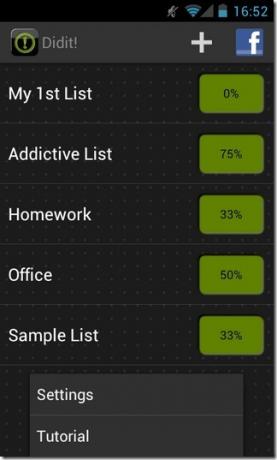
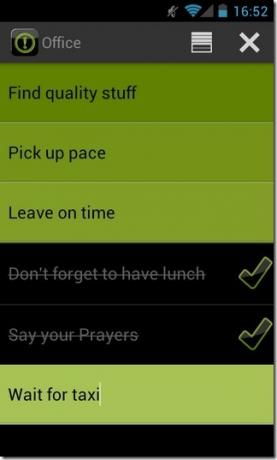
Kai mes sakome, kad Didit! laikosi tos pačios sąvokos, kaip ir „Koalcat“ „Clear and Clear“, skirta „iPhone“, savaime suprantama, kad naudodamiesi šia programa gausite tas pačias pagrindines funkcijas. Vieną iš jų galite pridėti ir valdyti užduotis naudodami paprastus gestus. Antra, jūs gaunate tą patį šilumos šilumos UI, kuriame pateikiamos jūsų užduotys pagal jų prioritetą. Kad padėtų sugriebti įvairius jos gestus ir valdiklius, programa pirmą kartą paleidžia trumpą mokymo vadovą. Jei per klaidą praleidote vadovėlį, tai reikia žinoti štai ką:
1. Norėdami redaguoti elementą, tiesiog bakstelėkite jo plytelę.
2. Norėdami pertvarkyti užduotį sąraše pagal prioriteto lygį, palaikykite nuspaudę ant jos plytelių ir vilkite ją į bet kurią sąrašo vietą.
3. Norėdami pridėti naują užduotį, du kartus bakstelėkite esamą plytelę. Naujai sukurta plytelė automatiškai pateks į plytelę, kurią ką tik palietėte.
4. Norėdami pašalinti užduotį / plytelę, tiesiog braukite ją kairėje ekrano pusėje.
5. Norėdami pažymėti užduotį kaip „atliktą“, perbraukite atitinkamą plytelę į dešinę.
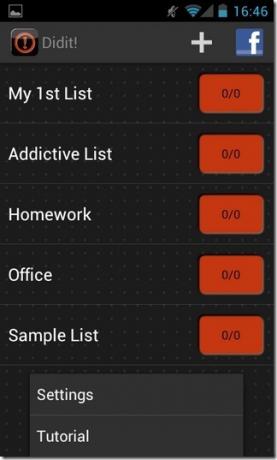
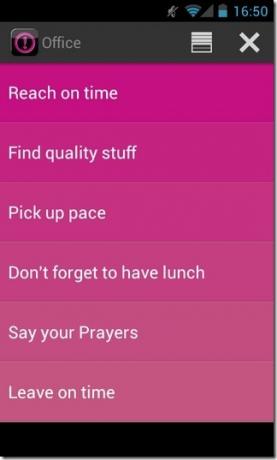
Norėdami pradėti, turite pridėti užduočių sąrašą. Norėdami tai padaryti, palieskite „+’ mygtuką pagrindinio programos ekrano viršuje, nurodykite sąrašo pavadinimą ir jums gera eiti. Kiekvienas pridėtas sąrašas bus rodomas pagrindinėje programos sąsajoje ir bus bakstelimas, kad būtų galima valdyti visas pagrindines užduotis. Viršutiniame dešiniajame kiekvieno sąrašo ekrano kampe rodoma pora mygtukų. Mygtukas „x“ gali būti naudojamas visoms atliktoms užduotims pašalinti iš sąrašo, o rietuvės mygtukas gali būti naudojamas visoms tokioms užduotims išdėstyti ekrano apačioje (žemiau visų kitų laukiančių užduočių).
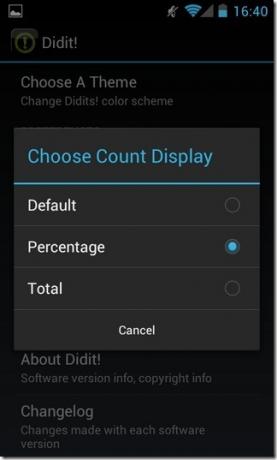
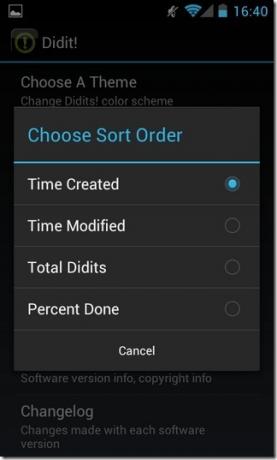
Programos nustatymų ekrane (Meniu> Nustatymai), ir jūs turite galimybę pakeisti programos temą ir modifikuoti kelis kitus vartotojo sąsajos nustatymus. Pvz., Galite pakeisti numatytąją tvarką, pagal kurią sąrašai rodomi pagrindinėje programos sąsajoje. Šiuos sąrašus galite rūšiuoti pagal sukurtą laiką, modifikuotą laiką, bendrą įtrauktų užduočių skaičių ir pagal kiekviename sąraše atliktų užduočių procentą. Kiekviename programos pagrindinės sąsajos sąraše yra mažas stačiakampis langelis, kuriame rodomas konkretus numeris / skaitmuo. Galite pasirinkti nustatyti šį langelį, kad būtų rodomas bendras įtrauktų užduočių skaičius, atliktų užduočių procentas arba kiekviename sąraše laukiančių užduočių skaičius.
Atsisiųsti Didit! skirta „Android“
Paieška
Naujausios žinutės
Atrakinkite „Xperia X10“ įkroviklį vienu spustelėjimu [Atrakinti įrankį]
„Sony Ericsson“ tapo pirmuoju „Android“ gamintoju, kuris interneto ...
Pažymėkite kontaktus ir pridėkite paveikslėlius prie užrašų naudodami „Windows Phone 7“
„Windows Phone 7“ yra gana giliai integruota „Office“, o „OneNote“ ...
Mokyklos tvarkaraštis yra pamokų valdymo programa mokiniams [„Android“]
Tam tikri dalykai, kurie gali pakenkti jūsų, kaip gero studento, re...

![Atrakinkite „Xperia X10“ įkroviklį vienu spustelėjimu [Atrakinti įrankį]](/f/165beae70399bd4b1243a6f069ae275f.jpg?width=680&height=100)
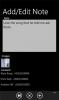
![Mokyklos tvarkaraštis yra pamokų valdymo programa mokiniams [„Android“]](/f/f9a895c8645257bbbd5774200a59138c.jpg?width=680&height=100)